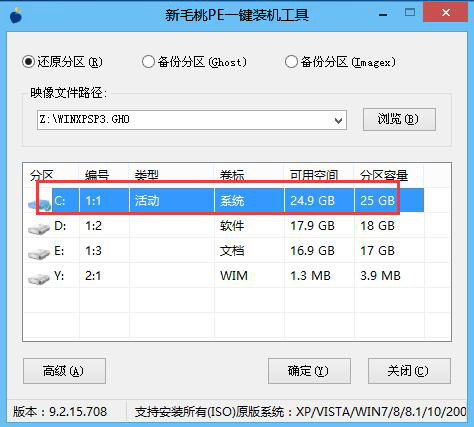虽然现在的系统主流是win10和win7,不过还是有不少网友对于xp系统还是很青睐的,它稳定简单好用,但是有挺多用户还不知道如何安装系统,就有用户在询问电脑公司xp系统怎么安装呢?那下面给大家分享电脑公司xp系统安装教程。
准备工作:
①制作一个最新版u助手u盘启动盘;
步骤:
1、在主菜单界面用键盘方向键“↓”将光标移至“【02】运行u助手Win8PE防蓝屏版(新电脑)”,回车确定,如图所示:
2、在u助手PE一键装机工具窗口中,点击“浏览”将系统镜像添加进来,在磁盘列表中选择C盘作为系统盘,点击确定即可,如图所示:
3、在提示框中点击“确定”随后我们就可以看到程序正在进行,如图所示:
4、待程序结束会有提示框,提示是否马上重启计算机?点击“是”,重启后即可看到系统正在安装,如图所示:
5、耐心等候程序安装,等待一会,安装完成便可以使用了,如图所示:
以上就是u助手u盘装电脑公司xp系统的操作步骤,有需要的朋友可以按照上面步骤进行安装,希望今天的分享对大家有所帮助。
责任编辑:u助手:http://www.uzhushou.cn